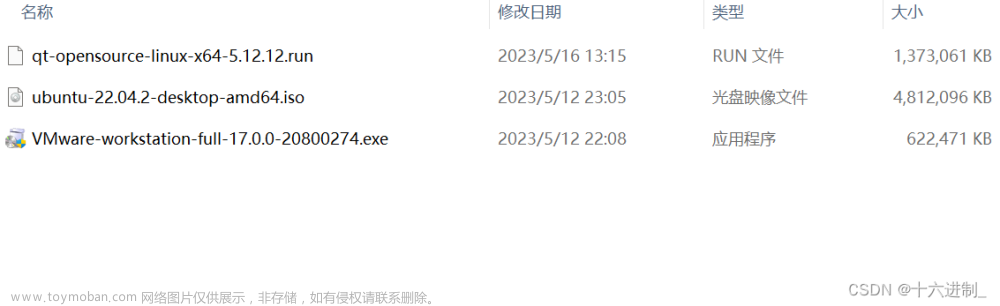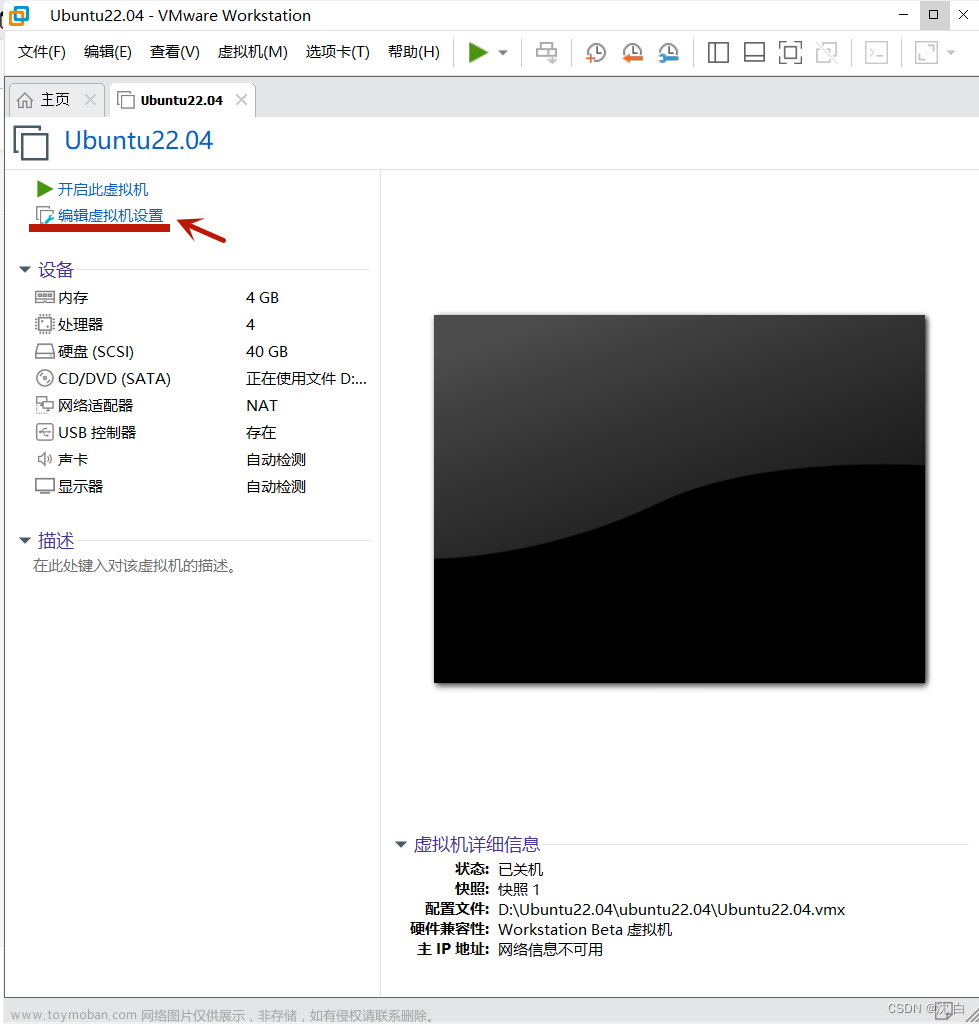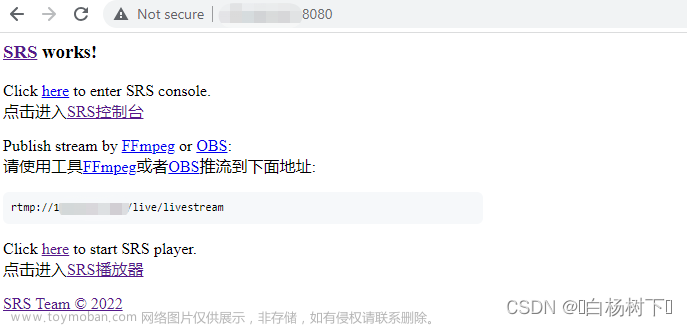最近通过硬盘盒在外接的固态硬盘中安装ubuntu22.04,折腾了一段时间,终于ok了,记录一些设置问题。
1.bios设置。
我的笔记本电脑是DELL G15 5515,bios版本是1.6.0,安装ubuntu 之前要把secure设置中的安全模式关闭,然后就可以通过u盘和固态硬盘来安装ubuntu22.04了。注意我安装完之后,开机时按F12选择启动模式时,在bios中识别不到 “已安装ubuntu 22.04 的固态硬盘”,只显示一个电脑本身自带的硬盘的ubuntu(还有一个原来的windows版本),只能选择这个ubuntu启动。
2.磁盘分区。
1.swap:虚拟内存,一般和你电脑的内存一样大,我电脑内存是16G,故分配了16384M。
2./boot:用来引导系统,我给了5个G,分配5120M。
3.efi:用于存储EFI引导加载程序和系统启动期间固件调用应用程序的地方,分配5120M。注意这里我选择了logic分区,其他的都选择primary分区。
4./:根目录,分配了200G,即204800M。
5./home:主目录,分配300G,即307200M。
3.第一件事:换源。
安装好ubuntu22.04 的第一件事当然是换软件源,使用命令:
sudo gedit /etc/apt/sources.list更换其中的内容(更换前最好先备份一下,免的出意外)为下面的中科大源,也可以换其他的,我觉得中科大的要快一点。
# ubuntu22.04 中科大源
deb https://mirrors.ustc.edu.cn/ubuntu/ jammy main restricted universe multiverse
deb-src https://mirrors.ustc.edu.cn/ubuntu/ jammy main restricted universe multiverse
deb https://mirrors.ustc.edu.cn/ubuntu/ jammy-updates main restricted universe multiverse
deb-src https://mirrors.ustc.edu.cn/ubuntu/ jammy-updates main restricted universe multiverse
deb https://mirrors.ustc.edu.cn/ubuntu/ jammy-backports main restricted universe multiverse
deb-src https://mirrors.ustc.edu.cn/ubuntu/ jammy-backports main restricted universe multiverse
deb https://mirrors.ustc.edu.cn/ubuntu/ jammy-security main restricted universe multiverse
deb-src https://mirrors.ustc.edu.cn/ubuntu/ jammy-security main restricted universe multiverse
deb https://mirrors.ustc.edu.cn/ubuntu/ jammy-proposed main restricted universe multiverse
deb-src https://mirrors.ustc.edu.cn/ubuntu/ jammy-proposed main restricted universe multiverse保存退出后,使用下面两个命令进行更新。
sudo apt-get update
sudo apt-get upgrade
4.安装搜狗输入法。
安装搜狗输入法可以直接在浏览器搜东西啦。具体操作看下面这个链接。
Ubuntu 22.04安装搜狗输入法
5.安装显卡驱动。
使用下面的命令,查看推荐的驱动版本。
ubuntu-drivers devices
我的推荐版本是nvidia-driver-525, 使用下面命令安装:
sudo apt-get install nvidia-driver-525
使用下面命令查看驱动是否安装成功。
nvidia-smi
6.安装cudatoolkit.
sudo apt-get install nvidia-cuda-toolkit7.安装Anaconda3。
CentOS 7安装Anaconda3
8.pip换源。
ubuntu 更换系统软件源 和 pip源
9.安装pycharm
去pycharm官网下载压缩包,解压后进入bin目录打开终端,执行 ./pycharm.sh 即可。
创建pycharm的快捷方式可以参考下面这个链接,用第二种方法比较简单。
Ubuntu pycharm创建快捷方式并固定至启动栏(两种方法)
参考链接:
1.从零到一保姆级Ubuntu深度学习服务器环境配置教程_ubuntu深度学习环境_daipuweiai的博客-CSDN博客
2. Ubuntu pycharm创建快捷方式并固定至启动栏(两种方法)_timerring的博客-CSDN博客
3.CentOS 7安装Anaconda3_do you wish the installer to initialize anaconda3 _待秃头肥宅的博客-CSDN博客
4. Ubuntu20.04下安装显卡驱动_ubuntu20.04安装显卡驱动_丰色木夕的博客-CSDN博客
5. ubuntu 更换系统软件源 和 pip源_ubuntu修改pip源_DongHappyyy的博客-CSDN博客
6. Ubuntu 22.04安装搜狗输入法_ubuntu22.04安装搜狗输入法_Mr_Sudo的博客-CSDN博客
7. Ubuntu 22.04换国内源 清华源 阿里源 中科大源 163源_ubuntu 22.04 源_nudt_qxx的博客-CSDN博客
8. Windows + Ubuntu20.04双系统详细安装教程_双系统安装ubuntu_initative的博客-CSDN博客文章来源:https://www.toymoban.com/news/detail-445206.html
9. Ubuntu22.04分区设置_ubuntu分区大小推荐_亮话科研的博客-CSDN博客文章来源地址https://www.toymoban.com/news/detail-445206.html
到了这里,关于ubuntu22.04 磁盘分区以及深度学习环境的一些设置的文章就介绍完了。如果您还想了解更多内容,请在右上角搜索TOY模板网以前的文章或继续浏览下面的相关文章,希望大家以后多多支持TOY模板网!